Das Fixieren des Mikrofons wird immer wieder auf 0 Lautstärke zurückgesetzt
Veröffentlicht: 2018-04-12„Deine Stimme versiegt, wenn du sie nicht benutzt“
Patti Page
Zweifellos sind wir bereit, große Anstrengungen zu unternehmen, um gehört zu werden. Andernfalls folgen Konflikte und Spannungen. Glücklicherweise können Sie Ihre Meinung äußern, selbst wenn Ihr Mikrofon immer wieder auf 0 zurückgesetzt wird – Sie können dieses Problem leicht lösen, indem Sie unsere bewährten Fixes anwenden. Lesen Sie einfach weiter, um Ihr Gerät wieder zum Laufen zu bringen.
Wenn es zunächst um die Frage „Warum ist mein Mikrofon unter Windows stumm geschaltet?“ geht. das dich hierher geführt hat, mach dich bereit für ein bisschen herumstöbern. Dieses Problem kann aufgrund zahlreicher Ursachen auftreten, und einige von ihnen mögen ziemlich überraschend erscheinen.
Warum wird ein Mikrofon auf Null zurückgesetzt? Tatsächlich sind die Gründe dafür unter anderem Hardwarefehler, schlechte Treiber, Softwarestörungen, falsche Einstellungen, fehlerhafte Ports und sogar Malware. Wir werden sie nacheinander ausrotten, damit sich Ihre Audioaufnahmeprobleme in Luft auflösen.
Es ist Zeit, Ihr Mikrofon wieder in Gang zu bringen:
1. Stellen Sie sicher, dass es sich nicht um ein Hardwareproblem handelt
Dies ist definitiv der erste Schritt, da Ihr Gerät möglicherweise fehlerhaft ist. Wenn Sie ein externes Mikrofon verwenden, schließen Sie es an einen anderen Computer an und prüfen Sie, ob Probleme vorliegen. Wenn das Gerät weiterhin nicht richtig funktioniert, sollten Sie in Betracht ziehen, in eine neue Audioaufzeichnungshardware zu investieren.

2. Schließen Sie Ihr Gerät an einen anderen Anschluss an
Wenn Ihr Mikrofonpegel zufällig auf Null zurückgesetzt wird, versuchen Sie, das Gerät an einen anderen Anschluss anzuschließen – der aktuelle könnte der Übeltäter sein. Also schau dir das gleich mal an.
3. Verwenden Sie die Windows-Audio-Problembehandlung
Zweifellos sind Microsoft-Entwickler ziemlich nachdenklich. Aus diesem Grund kann Ihr Betriebssystem viele Probleme selbst lösen, und Aufzeichnungsprobleme sind keine Ausnahme.
Folgendes sollten Sie tun, damit Windows Ihr Mikrofon repariert:
- Öffnen Sie Ihr Startmenü und suchen Sie das Suchfeld (oder drücken Sie die Tastenkombination Windows-Logo + S auf Ihrer Tastatur).
- Geben Sie „Fehlerbehebung“ ohne Anführungszeichen ein. Wählen Sie in den Suchergebnissen Problembehandlung aus und öffnen Sie es.
- Navigieren Sie zum Abschnitt Hardware und Geräte, der sich im linken Bereich befindet.
- Wählen Sie die Option Problembehandlung ausführen. Klick es an.
- Befolgen Sie die Anweisungen auf dem Bildschirm, um den Scan zu unterstützen.
Nachdem Ihr PC analysiert wurde, erhalten Sie einen Bericht mit verfügbaren Lösungen für Ihr Problem. Wenn die Problembehandlung das Problem nicht identifizieren konnte, verzweifeln Sie nicht und fahren Sie mit der folgenden Lösung fort.
4. Konfigurieren Sie Ihre Audioaufnahmeeinstellungen
Prüfen Sie unbedingt, ob Ihr Mikrofon als Standardaufnahmegerät auf Ihrem Computer eingestellt ist. Führen Sie dazu die folgenden Schritte aus:
- Gehen Sie zu Ihrer Taskleiste und suchen Sie das Symbol für die Lautstärkeregelung.
- Klicken Sie mit der rechten Maustaste auf das Symbol und klicken Sie auf Aufnahmegeräte.
- Suchen Sie Ihr externes Mikrofon. Stellen Sie sicher, dass es aktiviert ist.
- Klicken Sie mit der rechten Maustaste auf das Gerät und wählen Sie Als Standardgerät festlegen.
- Klicken Sie auf Übernehmen und wählen Sie OK, um die Änderungen zu speichern.
Hinweis: Wenn Sie eine eingebaute Webcam haben, empfehlen wir Ihnen, diese zu deaktivieren, da ihr Mikrofon möglicherweise im Rampenlicht steht und Ihr externes Gerät außer Dienst stellt.
5. Verhindern Sie, dass andere Apps Ihr Mikrofon steuern
Der Punkt ist, dass eine Ihrer Apps möglicherweise das betreffende Gerät übernommen hat. Gehen Sie wie folgt vor, um Revierkämpfe zu vermeiden:
- Öffnen Sie Ihr Startmenü und gehen Sie zur Systemsteuerung. Sie können auch die Systemsteuerung aufrufen, indem Sie die Tastenkombination Windows-Logo + S drücken und die Option Systemsteuerung aus der Liste auswählen.
- Sobald Sie sich in der Systemsteuerung befinden, klicken Sie auf Sound.
- Navigieren Sie zur Registerkarte Aufzeichnung.
- Suchen Sie Ihr Mikrofon und doppelklicken Sie darauf.
- Gehen Sie zur Registerkarte „Erweitert“ und suchen Sie „Apps erlauben, die exklusive Kontrolle über dieses Gerät zu übernehmen“. Stellen Sie sicher, dass Sie es deaktivieren.
- Klicken Sie auf Übernehmen und dann auf OK, um Ihre Änderungen zu speichern.
Keine App kann jetzt die ultimative Kontrolle über Ihr Mikrofon haben.
6. Reparieren Sie Ihren Mikrofontreiber
Wenn der Lautstärkeregler Ihres Mikrofons immer wieder auf Null zurückfällt, ist der Gerätetreiber möglicherweise fehlerhaft, fehlt oder ist veraltet. Jedenfalls muss es repariert werden. Um es zu reparieren, haben Sie 3 Möglichkeiten:
Setzen Sie spezielle Software ein
Dies ist in der Tat der einfachste Weg. Laden Sie ein spezielles Tool herunter und lassen Sie es die Arbeit für Sie erledigen. Wenn Sie sich beispielsweise für Auslogics Driver Updater entscheiden, können Sie sicher sein, dass alle Ihre Treiberprobleme mit nur einem Klick auf eine einzige Schaltfläche gelöst werden.
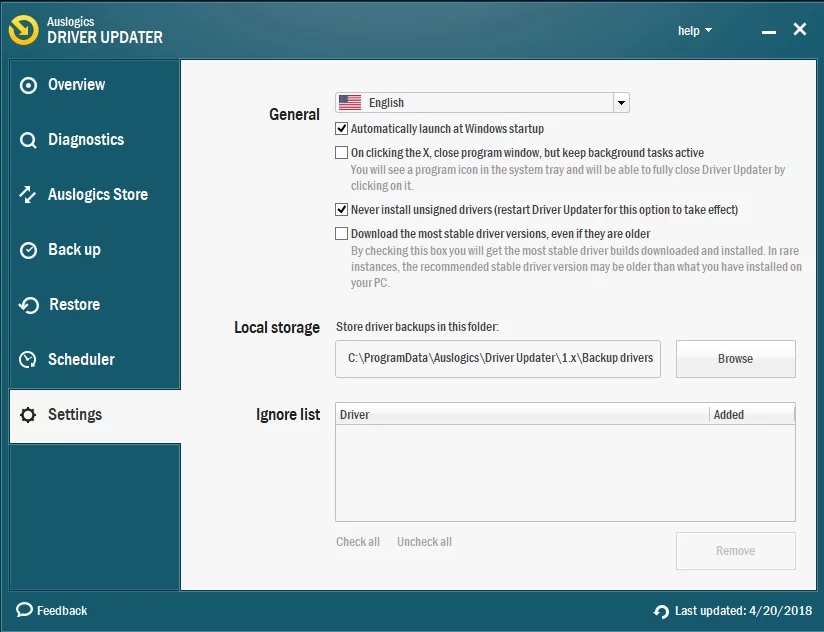
Nutzen Sie das integrierte Geräte-Manager-Tool
Die Fehlerbehebung bei problematischen Treibern ist die Aufgabe, die Sie dem Geräte-Manager anvertrauen können: Dieses Tool ist Teil Ihres Betriebssystems und wurde entwickelt, um Treiberprobleme zu lösen.
Befolgen Sie die Anweisungen zur Verwendung des Geräte-Managers in
Windows 7
- Starten Sie das Startmenü und navigieren Sie zu Computer.
- Klicken Sie mit der rechten Maustaste darauf und wählen Sie die Option Verwalten.
- Der Bildschirm Computerverwaltung wird angezeigt.
- Dort sollten Sie den Geräte-Manager öffnen.
- Suchen Sie im Geräte-Manager Ihr Mikrofon und klicken Sie mit der rechten Maustaste darauf. Sie können versuchen, das Gerät neu zu installieren oder den Treiber zu aktualisieren.
Windows 8 (8.1)
- Klicken Sie mit der rechten Maustaste auf Ihr Windows-Logo-Symbol, um das Schnellzugriffsmenü zu öffnen.
- Wählen Sie Geräte-Manager aus dem Menü. Wählen Sie aus der Liste der verfügbaren Geräte Ihr Mikrofon aus.
- Klicken Sie mit der rechten Maustaste auf das Gerät und versuchen Sie, das Problem damit zu lösen, indem Sie es neu installieren oder seine Treibersoftware aktualisieren.
Windows 10
- Drücken Sie gleichzeitig das Windows-Logo und die X-Tasten auf Ihrer Tastatur.
- Wählen Sie Geräte-Manager. Navigieren Sie darin zu Ihrem Mikrofon und klicken Sie mit der rechten Maustaste darauf.
- Versuchen Sie, den Treiber des Geräts zu aktualisieren. Denke auch über eine Neuinstallation nach.
Korrigieren Sie Ihren Mikrofontreiber manuell
Und das ist der schwierigste Weg: Sie müssen das genaue Modell Ihres Mikrofons und die neueste benötigte Treiberversion kennen. Diese Methode erfordert viel Websuche, und die offizielle Website Ihres Anbieters ist der beste Ort, um damit zu beginnen.
Denken Sie daran, dass Sie vermeiden sollten, den falschen Treiber für Ihr Mikrofon herunterzuladen und zu installieren, da dies möglicherweise keinerlei Vorteile bringt oder die Angelegenheit sogar noch komplizierter macht.

7. Deinstallieren Sie die Audiosteuerungssoftware
Solche Programme können ziemlich nützlich sein, aber sie können dazu führen, dass sich Ihr Mikrofon stumm schaltet. So können Sie sie ordnungsgemäß deinstallieren:
- Öffnen Sie Ihr Startmenü und fahren Sie mit der Systemsteuerung fort.
- Gehen Sie zu Programme und klicken Sie auf Programme und Funktionen.
- Suchen Sie Ihre Audiosteuerungssoftware und klicken Sie auf Deinstallieren, um sie zu entfernen.
- Warten Sie, bis der Deinstallationsvorgang abgeschlossen ist.
Schließlich sollten Sie Ihren Computer neu starten und prüfen, ob Ihr Mikrofon jetzt gut funktioniert.
8. Scannen Sie Ihren Computer auf Malware
Schädliche Software ist keineswegs ein trivialer Feind: Heutzutage werden Malware-Angriffe immer bösartiger und listiger. So überraschend es scheinen mag, Ihr Mikrofon ist ein begehrtes Ziel für feindliche Software. Wenn sich das Gerät also weigert, so zu funktionieren, wie es soll, besteht die Möglichkeit, dass Ihr PC mit Malware infiziert ist.
In einer solchen Situation sollten Sie einen vollständigen Systemscan durchführen. So können Sie das tun:
Verwenden Sie den Windows-Defender
Ihr Betriebssystem kann tatsächlich für sich selbst stehen: Es verfügt über die integrierte Windows Defender-Suite, die ziemlich gut darin ist, feindliche Eindringlinge zu entfernen. Um diese Funktion zu Ihrem Vorteil zu nutzen, befolgen Sie die nachstehenden Anweisungen:
Windows 7
- Öffnen Sie Ihr Startmenü und suchen Sie das Suchfeld. Geben Sie 'Defender' (ohne Anführungszeichen) ein und klicken Sie auf Windows
- Verteidiger, wenn er auf der Liste erscheint. Sie können Windows Defender auch auf diese Weise starten: Öffnen Sie Ihr Startmenü, wechseln Sie zur Systemsteuerung und klicken Sie auf Windows Defender.
- Navigieren Sie im Startfenster von Windows Defender zu Scannen und klicken Sie auf den Pfeil daneben. Wählen Sie die Option Vollständiger Scan.
Windows 8 (8.1)
- Öffnen Sie Ihr Startmenü und wechseln Sie zur Suchleiste.
- Geben Sie „Windows Defender“ (ohne Anführungszeichen) ein.
- Wählen Sie Windows Defender aus der Liste aus.
- Das Startfenster von Windows Defender wird geöffnet.
- Klicken Sie auf Aktualisieren und wechseln Sie zur Startseite.
- Gehen Sie zu Scanoptionen, wählen Sie Vollständig und dann Jetzt scannen.
Windows 10
- Klicken Sie auf Ihr Startsymbol und suchen Sie das Zahnrad Einstellungen. Klick es an.
- Öffnen Sie Update & Sicherheit und fahren Sie mit Windows Defender fort.
- Wenn der Windows Defender-Bildschirm angezeigt wird, wählen Sie Windows Defender öffnen.
- Klicken Sie im Windows Defender Security Center-Fenster auf das Schildsymbol im linken Bereich.
- Klicken Sie dann auf den Link Erweiterter Scan und wählen Sie die Option Vollständiger Scan.
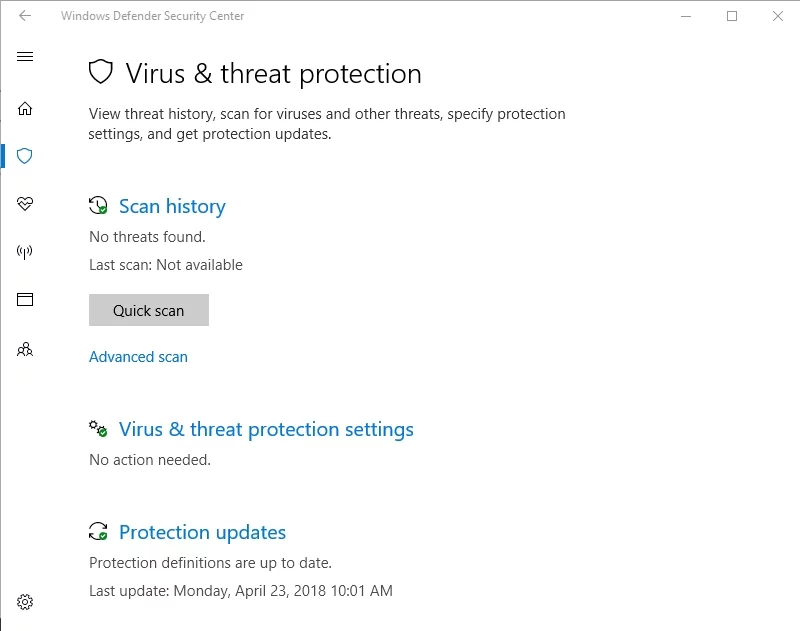
Verwenden Sie ein Antivirenprogramm eines Drittanbieters
Sie können für Ihren Anti-Malware-Kreuzzug genauso gut ein Nicht-Microsoft-Antivirenprodukt wählen. Denken Sie nur daran, dass Sie zuverlässige und seriöse Software verwenden sollten.
Setzen Sie Anti-Malware-Software ein
Bestimmte Anti-Malware-Produkte sind buchstäblich unverzichtbar, wenn es darum geht, besonders schlaue Bedrohungen zu erkennen und zu beseitigen. Auslogics Anti-Malware ist ein typisches Beispiel: Dieser schlaue Malware-Jäger scannt jeden Winkel Ihres Betriebssystems, um sicherzustellen, dass keine unerwünschten Gäste in der Nähe sind.
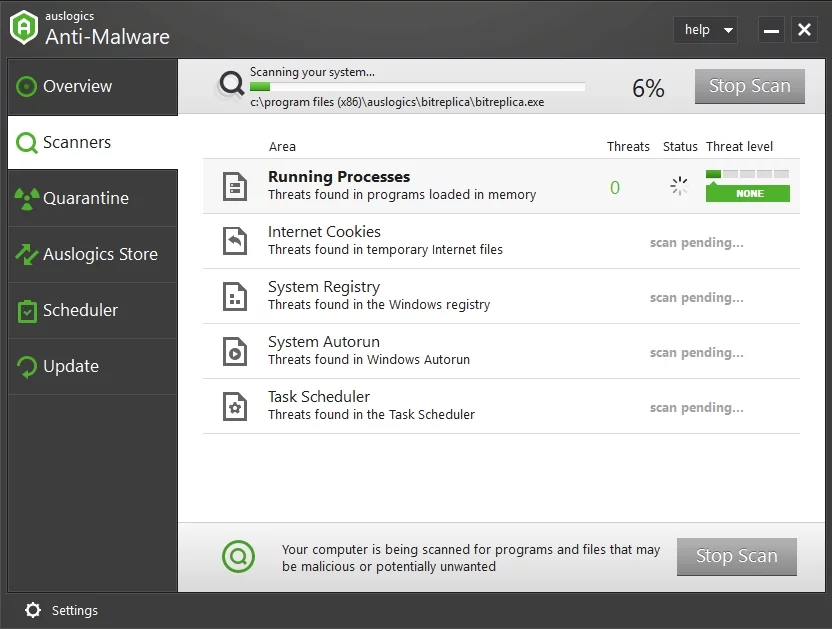
9. Beheben Sie Ihre Registrierungsprobleme
Einige der Apps, die früher auf Ihrem PC ausgeführt wurden und Ihr Mikrofon verwendeten, haben möglicherweise Ihre Systemregistrierung mit übrig gebliebenen Einträgen verstopft. Das bedeutet, dass Sie die Windows-Registrierung bereinigen sollten, um zu verhindern, dass Ihr Mikrofonpegel auf 0 geht.
Der Haken ist, dass die Windows-Registrierung eine äußerst subtile Komponente Ihres Systems ist: Selbst ein winziger Fehler kann sie irreparabel beschädigen. Wir empfehlen Ihnen jedoch, es nur dann manuell zu bearbeiten, wenn Sie über außergewöhnliche technische Fähigkeiten verfügen. Wenn dies nicht der Fall ist, können Sie zuverlässige Freeware wie Auslogics Registry Cleaner verwenden und Ihre Registrierung im Handumdrehen reparieren lassen.
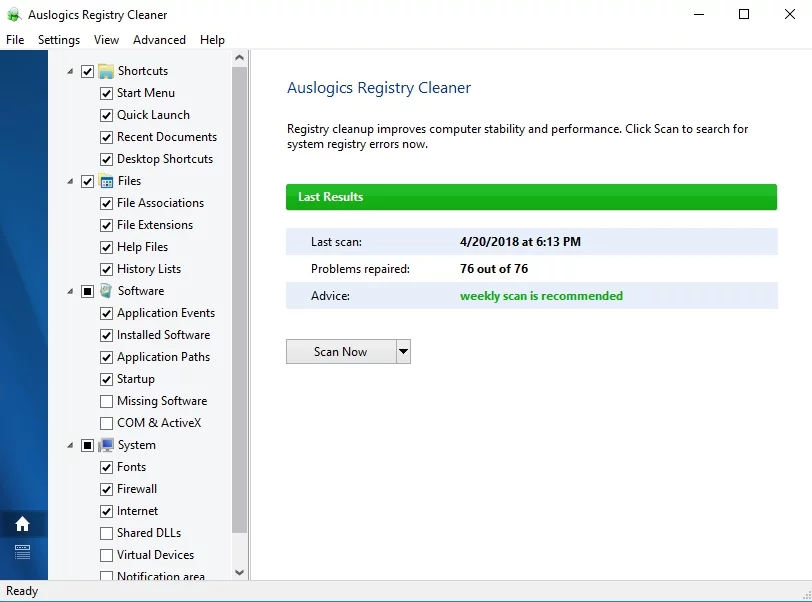
10. Führen Sie eine Systemwiederherstellung durch
Alles umsonst? Ziehen Sie dann die Verwendung der Systemwiederherstellungsfunktion in Betracht. Wenn es auf Ihrem PC aktiviert wurde, können Sie Ihr System auf ein Datum zurücksetzen, bevor Ihre Mikrofonprobleme aufgetreten sind.
Dies sind die Schritte, die Sie unternehmen müssen
Windows 7:Öffnen Sie Ihr Startmenü, gehen Sie zum Suchfeld und geben Sie Systemwiederherstellung ein.
Windows 8 (8.1):
- Drücken Sie die Windows-Logo-Taste + die Q-Verknüpfung.
- Geben Sie „Wiederherstellung“ (ohne Anführungszeichen) in das Suchfeld ein.
- Klicken Sie auf Einstellungen und wählen Sie dann Wiederherstellung.
- Wählen Sie Systemwiederherstellung öffnen.
- Sie sehen den letzten funktionierenden Wiederherstellungspunkt. Sie können jedoch einen anderen auswählen, indem Sie Anderen Wiederherstellungspunkt auswählen aktivieren.
- Bestätigen Sie Ihren Wiederherstellungspunkt.
Windows 10:
- Öffnen Sie Ihr Startmenü und fahren Sie mit der Systemsteuerung fort.
- Öffnen Sie System und Sicherheit und klicken Sie auf Dateiversionsverlauf.
- Gehen Sie zum Abschnitt Wiederherstellung und wählen Sie die Option Systemwiederherstellung öffnen.
- Klicken Sie auf Weiter und wählen Sie den Wiederherstellungspunkt aus, zu dem Sie Ihr System wiederherstellen möchten.
- Klicken Sie auf Weiter und Fertig stellen. Geben Sie dann Ihre Bestätigung.
Wir hoffen, dass Ihr Mikrofon jetzt gut funktioniert.
Haben Sie Ideen oder Fragen zu diesem Thema?
Wir freuen uns auf Ihre Kommentare!
